Samsung už dávno minul dny TouchWiz. Poskytuje nejnovější verzi Jeden UI 3.0 Čisté uživatelské rozhraní a sada funkcí, o kterých je známo, že je máme od společnosti Samsung. Přináší to však určité škytavky, jako jsou příchozí hovory, které se nezobrazují na zamykací obrazovce / domovské obrazovce, nefunguje Bluetooth atd. Pokud se potýkáte s tím, že se příchozí hovory nezobrazují, můžete v tomto příspěvku vyzkoušet některá řešení, jak opravit příchozí hovory, které se nezobrazují na telefonech Samsung Galaxy.

Mnoho uživatelů telefonů Samsung Galaxy si stěžuje, že slyší vyzváněcí tón hovoru na pozadí, ale na obrazovce se nezobrazí upozornění na příchozí hovory. To znamená, že nevědí, kdo volá, a nemohou hovor ani přijmout, což je frustrující. Pojďme problém vyřešit a opravit.
1. Restartujte telefon GALAXY
Než budeme pokračovat a provedeme změny z nabídky Nastavení, zkusme tuto metodu. Restartování telefonu Samsung vyřeší všechny drobné problémy, se kterými se setkáváte.
Stiskněte a podržte současně tlačítko pro snížení hlasitosti a vypínač a váš telefon Galaxy nabídne vypnutí nebo restart zařízení. Vyberte Reboot a proveďte úplný restart.
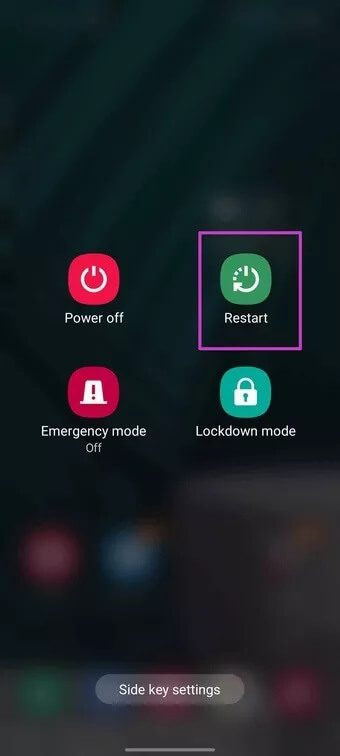
Ujistěte se, že na několik sekund podržíte tlačítko pro snížení hlasitosti a vypínač, dokud se nezobrazí nabídka Reboot. V opačném případě skončíte pořízením snímku obrazovky.
2. Povolte oznámení pro aplikaci Telefon
Je pochopitelné, že tato možnost je ve výchozím nastavení pro aplikaci telefonu povolena. Pokud jste to zakázali nebo aktualizace operačního systému změnila vaše nastavení, je čas povolit upozornění pro aplikaci Telefon. Zde je návod.
Krok 1: Vyberte ikonu aplikace Telefon na domovské obrazovce nebo na obrazovce uzamčení.
Krok 2: Dlouhým stisknutím jej otevřete a otevřete nabídku informací o aplikaci.
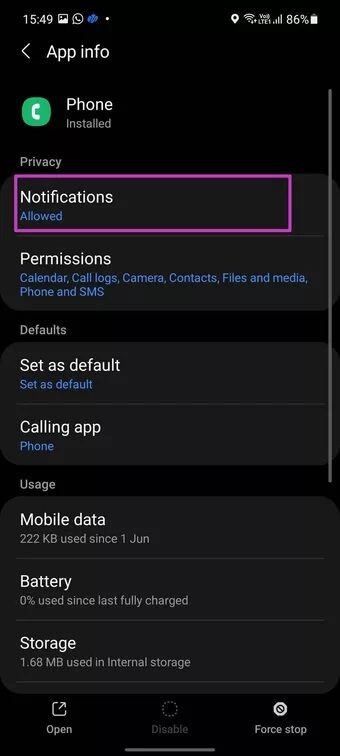
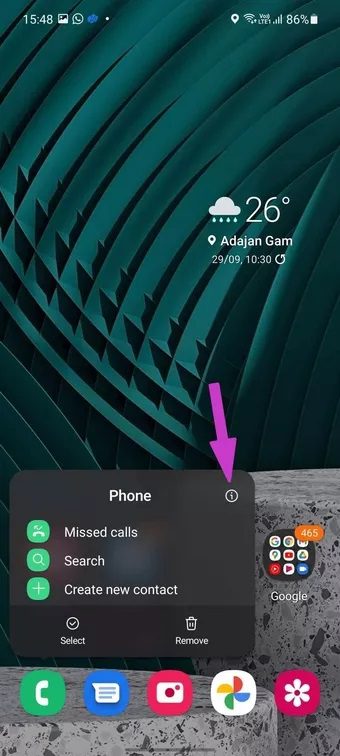
ةوة 3: Přejděte na Oznámení a povolte upozornění na hovory pro váš telefon Galaxy.
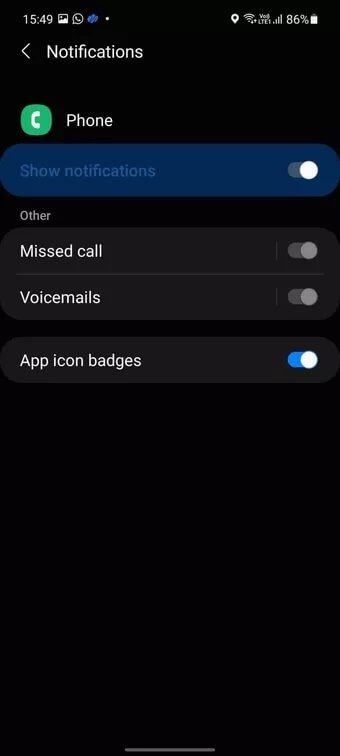
3. Vynutit zastavení aplikace telefonu
Pokud na vašem telefonu Galaxy funguje výchozí aplikace Telefon, musíte vynutit zastavení aplikace Telefon a znovu ji otevřít.
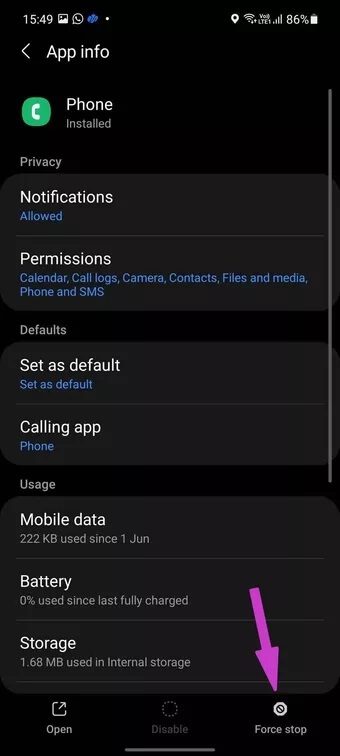
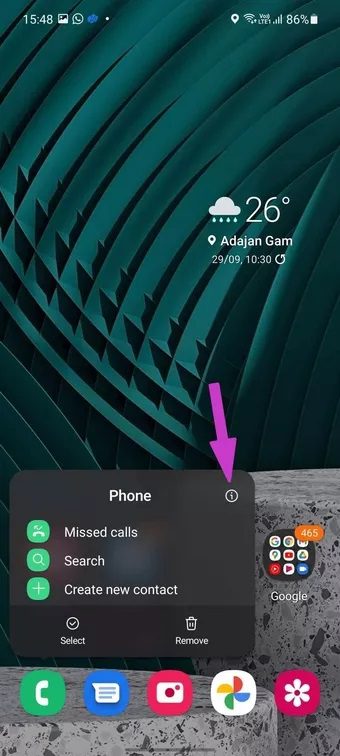
Dlouze stiskněte ikonu aplikace telefonu a přejděte do nabídky informací o aplikaci. V dolní části vyberte Vynutit zastavení a znovu otevřete aplikaci Telefon.
4. Vymažte mezipaměť aplikace Telefon
Pokud denně přijímáte desítky telefonních hovorů, musíte jednou za čas vymazat mezipaměť aplikace Telefon. Zde je návod.
Krok 1: Dlouze stiskněte ikonu aplikace telefonu a otevřete nabídku informací o aplikaci.
Krok 2: V části Použití vyberte Úložiště a dole klepněte na Vymazat mezipaměť.
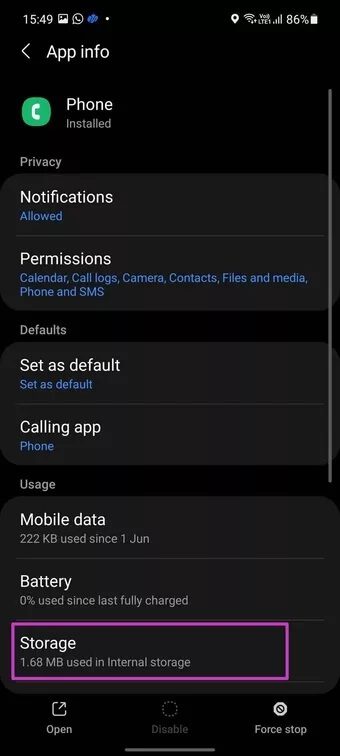
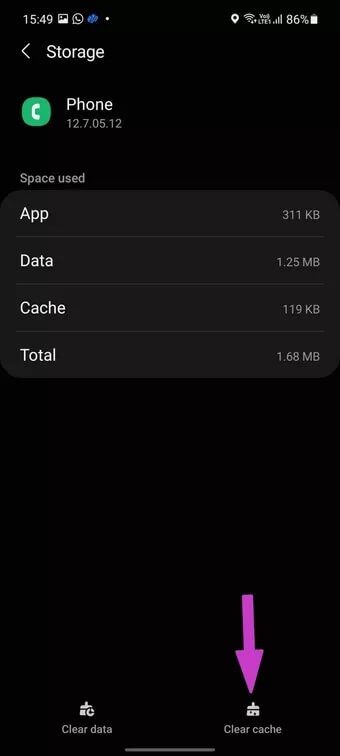
5. Odstraňte pozadí kontaktu
Samsung vám umožňuje nastavit různá pozadí animovaných hovorů, abyste zážitek okořenili. Na telefony Galaxy nízké nebo střední třídy to však může být příliš. Koneckonců, tapety animovaného volání vyžadují ke správnému fungování zdroje CPU.
Musíte odstranit pozadí hovoru z nabídky nastavení telefonu.
Krok 1: Otevřete na svém telefonu Galaxy aplikaci Telefon.
Krok 2: Klepněte na nabídku se třemi tečkami nahoře a otevřete Nastavení.
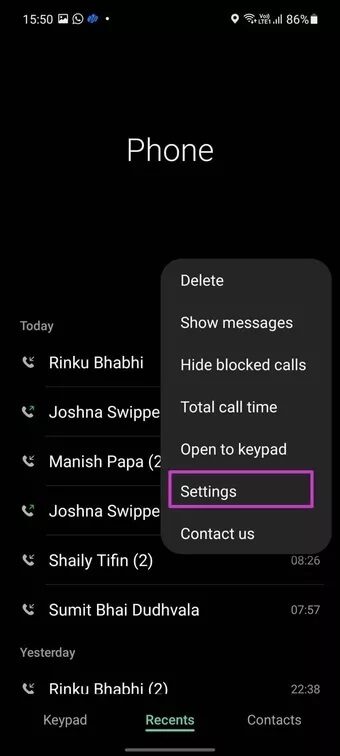
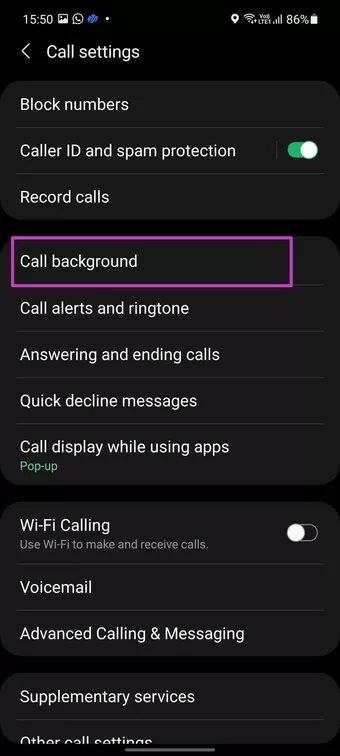
ةوة 3: Klepněte na tapetu kontaktu a otevřete nabídku tapety.
Krok 4: Odstraňte pozadí vlastního hovoru a vyberte jednoduché pozadí.
6. Změňte zobrazení hovoru
Samsung používá výchozí Android API k zobrazení vyskakovacích oken pro příchozí hovory v horní části. Vyskakovací okno hovoru nefunguje neustále a na telefonu neuvidíte příchozí hovory.
Zobrazení hovoru můžete změnit z vyskakovacího na celou obrazovku. Postupujte podle následujících kroků.
Krok 1: Otevřete aplikaci Telefon a přejděte do Nastavení.
Krok 2: Při používání seznamu aplikací přejděte na obrazovku volání.
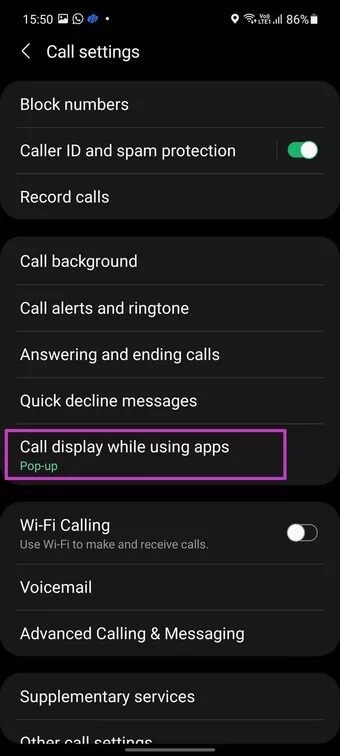
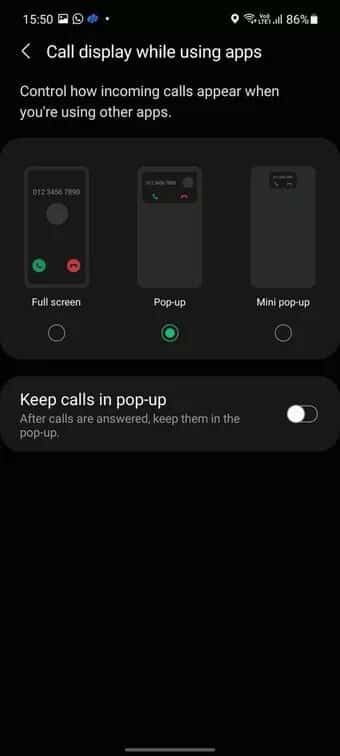
ةوة 3: Z následující nabídky vyberte možnost Celá obrazovka.
7. Vypněte blokování neznámých čísel
Samsung nabízí vestavěný filtr pro blokování neznámých čísel ze seznamu. Musíte jej vypnout v nabídce nastavení.
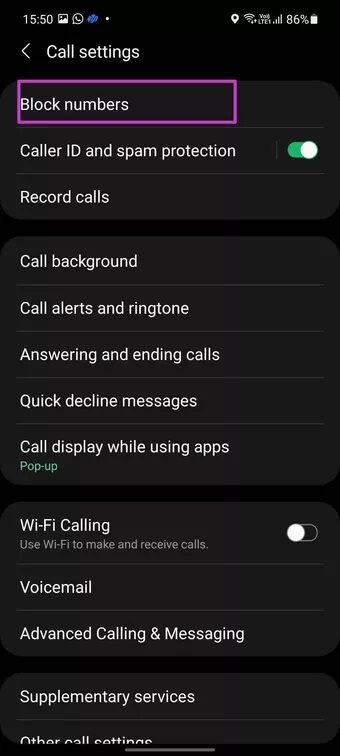
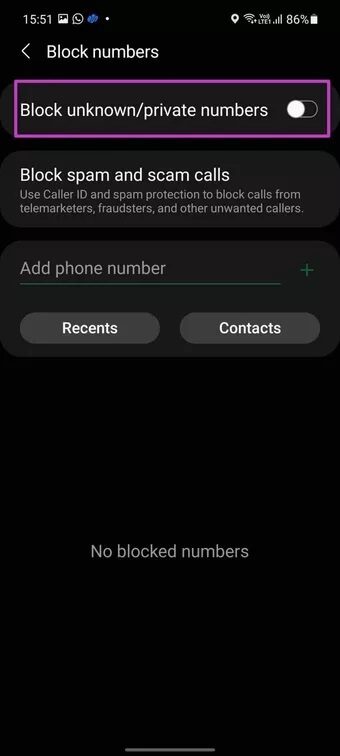
Otevřete aplikaci Telefon a přejděte do nabídky Nastavení. Otevřete Blokovat čísla a v následujícím seznamu zakažte Blokovat neznámá/soukromá čísla.
8. Změňte výchozí aplikaci telefonu
Obchod Play je plný různých aplikací pro telefony. Pokud změníte telefon, může to zkazit zážitek z příchozího hovoru na vašem telefonu Galaxy. Je čas vrátit se zpět k výchozí aplikaci Telefon na vašem zařízení Galaxy.
Krok 1: Otevřete nabídku Informace o aplikaci v aplikaci Telefon.
Krok 2: Ve výchozím nastavení vyberte aplikaci pro volání a klepnutím na telefon ji nastavte jako výchozí v telefonu.
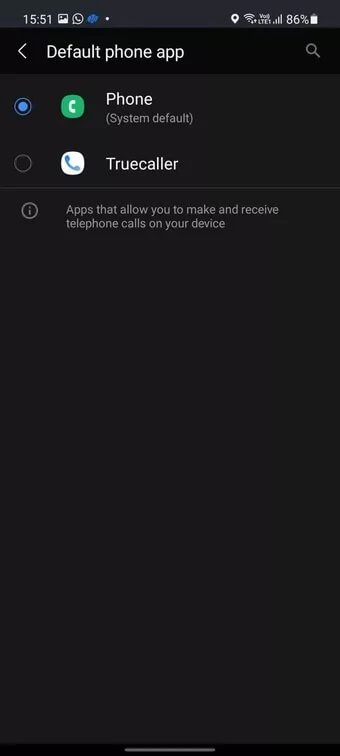
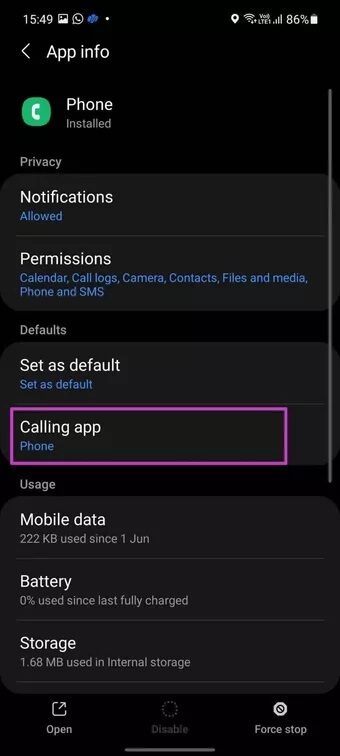
9. Přijměte/odmítněte příchozí hovory pomocí tlačítek hlasitosti a bočních tlačítek
Pokud stále čelíte tomu, že se příchozí hovory na vašem telefonu Galaxy nezobrazují, toto dočasné řešení vám umožní odpovídat na tyto neviditelné hovory bez dotykových vstupů. Uživatelé mohou hovor přijmout pomocí tlačítka pro zvýšení hlasitosti a pro jeho ukončení pomocí bočního tlačítka.
Krok 1: Otevřete nabídku Nastavení v aplikaci Telefon.
Krok 2: Přejděte dolů a přijměte a ukončete hovory.
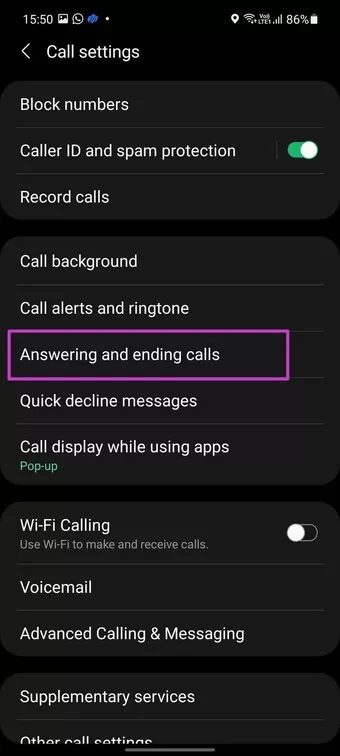
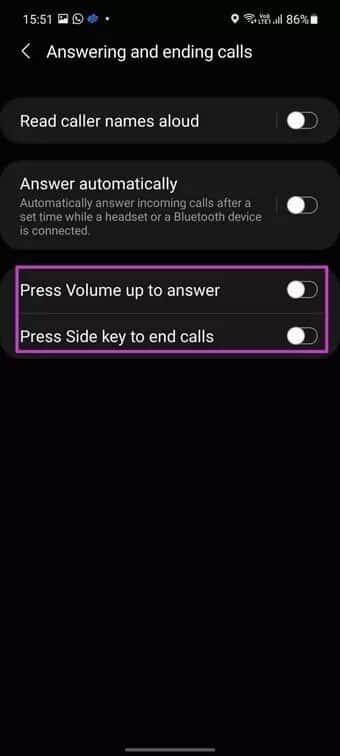
ةوة 3: Povolte zvýšení hlasitosti pro přijetí hovoru, stisknutím bočního tlačítka dokončete přepínání hovorů a můžete vyrazit.
Získejte příchozí hovory na svém telefonu GALAXY
Telefony Samsung Galaxy, které nezobrazují upozornění na příchozí hovory, vás mohou nechat v nechtěných situacích. Než budete pokračovat a resetujete telefon nebo spěcháte do servisního střediska, můžete postupovat podle výše uvedených kroků a vyřešit problém doma, abyste opravili příchozí hovory, které se nezobrazují na telefonech Samsung Galaxy.









